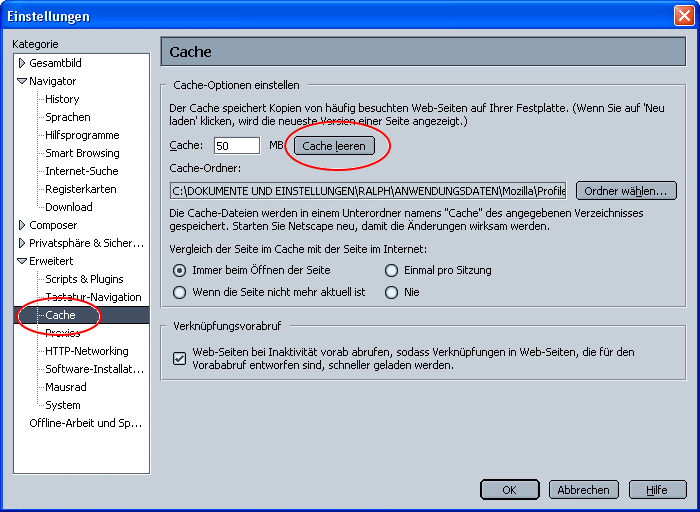Browser Cache löschen: Unterschied zwischen den Versionen
Zur Navigation springen
Zur Suche springen
KKeine Bearbeitungszusammenfassung |
KKeine Bearbeitungszusammenfassung |
||
| (Eine dazwischenliegende Version desselben Benutzers wird nicht angezeigt) | |||
| Zeile 7: | Zeile 7: | ||
Nachfolgend findest Du Anleitungen, wie Du den Cache bei Deinem Browser löschen kannst. Dabei solltest Du die folgende Vorgehensweise beachten: | Nachfolgend findest Du Anleitungen, wie Du den Cache bei Deinem Browser löschen kannst. Dabei solltest Du die folgende Vorgehensweise beachten: | ||
<br /> | <br /> | ||
# aus GWars ausloggen (vorher [[Flottenaktionen#Saven|Saven]], [[Einbunkern]], etc. nicht vergessen) | # aus GWars ausloggen (vorher [[Flottenaktionen#Saven|Saven]], [[Bunker|Einbunkern]], etc. nicht vergessen) | ||
# bis auf 1 Fenster/Tab alle anderen Fenster/Tabs des Browsers schliessen | # bis auf 1 Fenster/Tab alle anderen Fenster/Tabs des Browsers schliessen | ||
# Browser Cache löschen (siehe Anleitungen) | # Browser Cache löschen (siehe Anleitungen) | ||
| Zeile 36: | Zeile 36: | ||
== Internet Explorer 8 == | == Internet Explorer 8 und neuer == | ||
<ol> | <ol> | ||
<li>Wähle im Menü '''Extras''' den Unterpunkt '''Internetoptionen''' aus</li> | <li>Wähle im Menü '''Extras''' den Unterpunkt '''Internetoptionen''' aus</li> | ||
| Zeile 56: | Zeile 56: | ||
== Firefox 3.5.x == | == Firefox ab 3.5.x == | ||
<ol> | <ol> | ||
<li>Wähle im Menü '''Extras''' den Unterpunkt '''Neueste Chronik löschen...''' aus</li> | <li>Wähle im Menü '''Extras''' den Unterpunkt '''Neueste Chronik löschen...''' aus</li> | ||
Aktuelle Version vom 29. August 2011, 21:28 Uhr
Im Browser-Cache werden besuchte Seiten zwischengespeichert, um sie bei einem erneuten Aufruf schneller anzeigen zu können.
Sofern im laufenden Betrieb von GWars Änderungen notwendig geworden sind, kann dies zu Anzeigeproblemen führen, falls der Browser immer noch die alte Seite aus dem Cache anzeigt, anstatt die neue, geänderte Seite vom GWars-Server zu laden.
In diesem Fall kann das Löschen des Cache weiterhelfen.
Nachfolgend findest Du Anleitungen, wie Du den Cache bei Deinem Browser löschen kannst. Dabei solltest Du die folgende Vorgehensweise beachten:
- aus GWars ausloggen (vorher Saven, Einbunkern, etc. nicht vergessen)
- bis auf 1 Fenster/Tab alle anderen Fenster/Tabs des Browsers schliessen
- Browser Cache löschen (siehe Anleitungen)
- Browser beenden und neu starten
- neu einloggen
Internet Explorer 6
- Wähle im Menü Extras den Unterpunkt Internetoptionen aus
- Klicke im Einstellungsreiter Allgemein beim Unterpunkt Temporäre Internetdateien auf die Schaltfläche Dateien löschen...
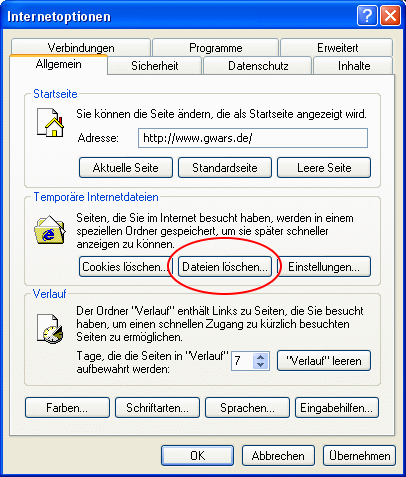
- Stelle sicher, dass das Feld Alle Offlineinhalte löschen ausgewählt ist

- Bestätige mit OK
Internet Explorer 7
- Wähle im Menü Extras den Unterpunkt Internetoptionen aus
- Klicke im Einstellungsreiter Allgemein beim Unterpunkt Browserverlauf auf die Schaltfläche Löschen...
- Klicke oben bei Temporäre Internetdateien auf Dateien löschen
- Bestätige mit JA
Internet Explorer 8 und neuer
- Wähle im Menü Extras den Unterpunkt Internetoptionen aus
- Klicke im Einstellungsreiter Allgemein beim Unterpunkt Browserverlauf auf die Schaltfläche Löschen...
- Deaktiviere die Option Bevorzugte Websitedaten beibehalten
- Aktiviere die Option Temporäre Internetdateien
- Bestätige mit Löschen
Firefox 1 / 2 / 3
- Wähle im Menü Extras den Unterpunkt Private Daten löschen... aus
- Stelle sicher, dass das Feld Cache ausgewählt ist
- Bestätige mit Private Daten jetzt löschen
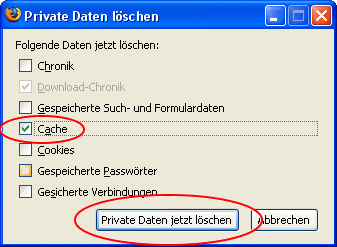
Firefox ab 3.5.x
- Wähle im Menü Extras den Unterpunkt Neueste Chronik löschen... aus
- Stelle das obere Auswahlfeld auf Alles (löschen) um
- Blende die Details ein, falls noch nicht geschehen
- Aktiviere mindestens die Option Cache
- Bestätige mit Jetzt löschen
Mozilla 1.7.13
- Wähle im Menü Bearbeiten den Unterpunkt Einstellungen aus
- Öffne die Kategorie Erweitert mit einem Doppelklick und wähle den Punkt Cache aus
- Klicke rechts bei Cache-Optionen setzen auf Cache löschen
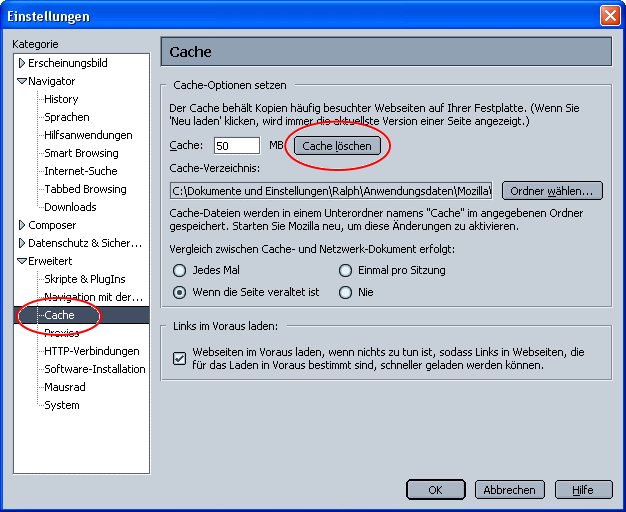
- Schliesse das Fenster mit einem Klick auf OK